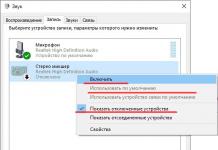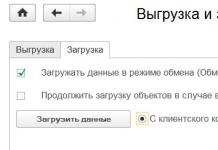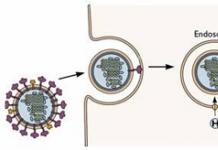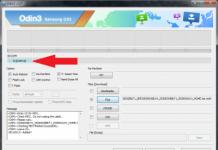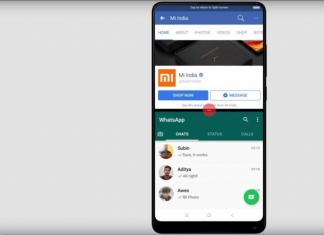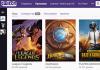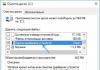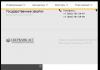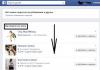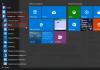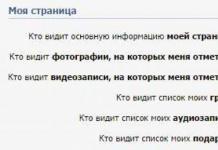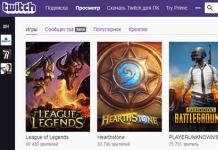Турбо-режим - отличный способ ускорить загрузку страниц в Яндекс.Браузере при медленном интернете. Его можно использовать даже в десктопной версии программы, хотя очевидно, что чаще всего он становится полезным при подключении к сети с мобильного устройства.
На компьютере
Есть два удобных способа запуска Турбо-режима при работе с Яндекс.Браузером на компьютере. Первый вариант - нажать на значок в виде замка в адресной строке и передвинуть одноимённый ползунок в положение «Включено».
Второй способ запуска Турбо-режима - через настройки браузера
Понять, что в браузере включен режим ускорения, помогает ракета, которая отображается в адресной строке. Кроме того, некоторые элементы могут стать скрытыми для экономии трафика - например, крупные изображения, видео, рекламные баннеры.

Так может выглядеть страница с включенным Турбо-режимом
По умолчанию в браузере установлено автоматическое включение ускорения при медленном соединении. В справке Яндекса указаны точные значения: Турбо-режим активируется, когда скорость соединения падает ниже 128 Кбит/с, и остаётся включенным, пока скорость не вырастет до 512 Кбит/с. Изменить эти границы нельзя.
Благодаря автоматическому включению ускорения пользователь может даже не заметить, что у него были какие-то проблемы с соединением. Но можно сделать так, чтобы Турбо-режим всегда был включенным или активировался вручную.
- Открываем настройки браузера через главное меню.
- Переходим на вкладку «Инструменты».
- Находим поле «Турбо».
Здесь есть три опции. Первая отвечает за режим работы ускорения, вторая - за уведомления об изменении скорости, а третья - за то, будет ли сжиматься видео.

Настроек у Турбо-режима немного, но некоторые параметры можно подкрутить
Автоматическое включение - оптимальный вариант в большинстве случаев, а вот сжатие видео можно и отключить, хотя оно хорошо экономит трафик (до 70%). Впрочем, при подключении к Wi-Fi или через оптоволокно количество загруженных мегабайт не должно беспокоить, особенно если учесть, что сжатие видео приводит к чудовищной потере качества при воспроизведении.
На смартфоне
В мобильной версии браузера Турбо-режим - вещь крайне полезная, поэтому он тоже включен по умолчанию. Никаких дополнительных элементов для его активации в интерфейсе нет. Единственная возможность управлять ускорением - заходить в настройки приложения.

Если вы выключите ускорение в приложении, то для включения придётся снова открывать настройки и передвигать ползунок. Поэтому автоматическая активация в мобильной версии браузера - самое эффективное решение. Особенно это актуально для территорий, в которых нет стабильного сигнала мобильной связи.
Ограничения Турбо-режима
Ускорение загрузки страниц и экономия трафика - очень хорошие возможности Яндекс.Браузера, однако их использование ограничено. Это обусловлено тем, как работает технология. При включении Турбо-режима содержимое страницы отправляется на сервер Яндекса, где сжимается, после чего пересылается пользователю. Поэтому ускорение не работает на страницах, защищённых протоколом HTTPS, который запрещает сбор трафика.
Проблема в том, что защищённых страниц становится всё больше - этого требуют и поисковые системы, которые стремятся выдавать пользователям ссылки на безопасные сайты. Поэтому скоро в использовании Турбо-режима не будет никакого смысла: страниц, которые можно сжать, останется слишком мало.
Post Views: 18
Сегодня, дорогие друзья, мы с вами поговорим об экономии траффика в браузере Google Chrome. Уже довольно давно, возможность включать турбо режим и экономить трафик, плюс ускорять загрузку страниц, появилась у браузеров Яндекс и Опера. Вот и Хром подоспел.
Изучив материал, вы сможете включить данную функцию не только в Интернет-обозревателе на компьютере либо ноутбуке, но и на своем смартфоне либо планшете.
Достигается такой эффект тем, что информация обрабатывается и сжимается на сторонних серверах. Сразу же хочется отметить, что если вы заметили, что какой-нибудь сайт или сервис перестал работать, то выключите на время работы с ним данную функцию и все.
К сожалению, встроенной функции турбо режима в Хроме нет, поэтому нам с вами придется установить дополнительное расширение. Но не отчаивайтесь, делается это все очень быстро.
Установка расширения data saver для экономии траффика в Google Chrome
Запускаем браузер и жмем на кнопочку меню в правом верхнем углу в виде трех полосок. Из выпавшего списка выбираем «Дополнительные настройки – Расширения»:
Получаем список всех установленных в нашем браузере расширений, листаем в самый низ и жмем по ссылочке «Еще расширения»:

Открывается Интернет-магазин Chrome. Воспользуемся его поиском и поищем расширение «data saver»:

Найдется расширение «Экономия трафика», жмем справа от него на кнопочку «Установить»:
После завершения установки у нас выскакивает сообщение о том, что расширение «Экономия трафика» установлено, и появляется его значок справа возле меню в верхнем углу:

Можем открыть парочку сайтов, нажать на данный значок и убедиться, что оно работает. У нас показывается, сколько трафика израсходовано и сколько сэкономлено.
Чтобы отключить экономию трафика достаточно просто убрать птичку в правом верхнем углу напротив соответствующей надписи:

На сайте Вы также сможете прочесть про Турбо режим в других браузерах: и .
Включаем режим Турбо в приложении Хрома для Андроид на телефонах и планшетах
Запускаем браузер и жмем на кнопочку меню в виде трех вертикальных точек в правом верхнем углу. Из выпавшего списка выбираем пункт «Настройки»:


Видим, что переключатель у нас стоит в положении «Выкл.». Исправляем это и включаем его.

После включения режима экономии, у нас сразу же появляется статистика. А это значит, что функция активна:

Все, теперь вы можете включить турбо режим в хроме и засечь, сколько трафика вы сэкономили за целый день у себя на компьютере и телефоне. А также проверить, стал ли быстрее работать ваш браузер.
Сейчас довольно большую популярность набирает Яндекс-браузер, эта популярность лично мне не понятна, ведь он мало чем отличается от Хрома. Могу я это объяснить лишь тем, что множество людей в рунете пользуются поисковой системой Яндекс заодно оттуда и браузер качают, который во всю рекламируется на самом поисковике. Но в данной статье речь пойдет не о маркетинговой политике Яндекса, а о такой интересной функции как режим турбо в Яндекс браузере .
Что это за режим? Само слово «турбо» намекает нам на то, что что-то у нас начнет работать быстрее, что скорость увеличится. И это действительно так, режим турбо заставит ваш Интернет работать быстрее, если он у Вас медленный. Допустим, скорость вашего Интернет-соединения 128 кбит/сек, странички, естественно грузятся не так быстро, как хотелось бы. Яндекс браузер со включенным режимом турбо будет работать быстрее, потому что информация будет обрабатываться серверами Яндекса, а те элементы страницы, которые требуют большой скорости и трафика вообще не грузятся.
Таким образом, при режиме турбо мы не только увеличиваем скорость просмотра страниц, но еще и экономим трафик.
Прежде чем перейти от теории к практике хочется уточнить еще пару моментов. Во-первых, режим турбо не работает с протоколом https , во-вторых, если у вас безлимитный высокоскоростной Интернет, то режим турбо лучше вообще отключить, потому что экономить вам нечего, а с видео и аудио онлайн могут возникнуть проблемы, потому что браузер будет их блокировать.
Как включить режим турбо в Яндекс браузере ?
Жмем на кнопку меню, которая у нас в виде шестеренки в правом верхнем углу:

У нас вкладка с настройками, листаем в самый низ и нажимаем на ссылку «Показать дополнительные настройки» .

Листаем настройки вниз и ищем раздел «Турбо» . И смотрим, что по умолчанию у нас переключатель находится в положении «Автоматически включать на медленном соединении» . Если поставить переключатель в положение «Всегда включен» , то вы сразу включите режим турбо.

Смотрим в правый верхний угол браузера и видим, что в адресной строке у нас появился значок ракеты, если на него нажать, то мы увидим надпись, что «Режим «Турбо» включен» . Если нажать на кнопочку «Настроить» , то мы снова попадем в настройки.

Давайте теперь попробуем зайти на YouTube и посмотреть какой-нибудь ролик. У нас ничего не получится, вместо ролика мы видим надпись на сером фоне «Содержимое скрыто для экономии трафика» .

Чтобы содержимое у нас начало отображаться снова кликаем на значок ракеты. Мне пишут, что я уже сэкономил 191 КБ. Чтобы подгрузился ролик необходимо нажать на кнопку «Показать все» .

Чтобы отключить режим турбо в Яндекс браузере достаточно точно также зайти в те же настройки и переставить переключатель в положение «Выключен» .
Смотрим видео по теме:
Оценить статью:
Вебмастер. Высшее образование по специальности "Защита информации".. Автор большинства статей и уроков компьютерной грамотности
Похожие записи
Обсуждение: 7 комментариев
Нет в настройках режима "ТУРБО". Польза от статьи "0"
Ответить
Добрый день, уважаемые читатели! В этой статье, я объясню что такое режим турбо в Яндексе и для чего он нужен, покажу как включить турбо режим в Яндекс браузере на телефоне и компьютере, а так-же как отключить режим турбо.
Содержание статьи :
Что такое турбо режим
Режим турбо это разработка компании Opera Software, изначально он использовался только в браузерах Opera и Opera Mobile. А уже с ноября 2012 года, режим турбо включили в функционал Яндекс браузера.
При включенном режиме турбо, все данные поступающие в браузер проходят через специальный прокси-сервер, где происходит их сжатие, как заверяют разработчики аж до 80%.
Данный режим подходит устройствам с низкой скоростью соединения, если же у вас интернет с высокой скоростью, режим турбо не рекомендуется, так как он может только увеличить время загрузки страниц.
Минусы турбо режима : низкое качество загружаемых картинок, нет возможности регулировки уровня сжатия.
Как включить турбо режим в Яндекс браузере на телефоне андроид
2. В выпавшем меню, выберите пункт "Настройки".

3. Далее кликните по второму пункту настроек "Режим Турбо".

4. Выделяем пункт "Включен", при необходимости выделяем пункт "Сжимать видео". После выполнения этих настроек, турбо режим будет включен в браузере Яндекс на андроид телефоне.

Как включить турбо режим в Яндекс браузере на компьютере Windows 7, 8, 10
По умолчанию режим турбо автоматически включается в Яндекс браузере при низкой скорости соединения, а именно 128 кб/с. Если необходимо включить турбо режим принудительно, сделайте следующее.
1. Откройте Яндекс браузер, далее кликните по значку меню расположенном в правом верхнем углу, в выпавшем меню выберите пункт "Дополнения".